Jak trvale zapnout a povolit klávesu numlock na přihlašovací obrazovce, pokud vás trápí vypínání po startu Windows, poradí dnešní návod.
Častý problém, pokud se klávesa num lock nezapne automaticky po startu, se týká hlavně Windows 10.
U ostatních operačních systému je často problém pouze tehdy, když se nezapne volba v BIOSu.
Jak trvale zapnout numlock Windows 10
Zde uvedu 3 postupy, jak nastavit automatické zapnutí numerické klávesnice po najetí systému.
Nastavení v Biosu
Častý problém, kdy se dioda signalizující zapnutý NumLock nerozsvítí, je to, že v Biosu je tato volba vypnuta. Stačí nastavit u odkazu Num Lock on Start Up volbu Enabled.
Nastavení na přihlašovací obrazovce Windows
Poté, co se objeví přihlašovací obrazovka systému Windows 10, pokud numlock nesvítí, zapněte jej a počítač / notebook restartujte.
Když ani toto nezabere, je třeba upravit registry.
Úprava registrů
Stiskněte současně klávesu „WIN“ (mezi CTRL a ALT) a „R“ —> WIN+R.
Objeví se toto okno, kam napište REGEDIT.
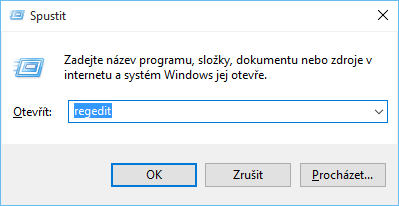
Spustíte editor registrů, kde rozklikněte volby HKEY_USERS – .DEFAULT – Control_Panel – Keyboard. Zde u volby InitialKeyboardIndicators změňte hodnotu na 2.
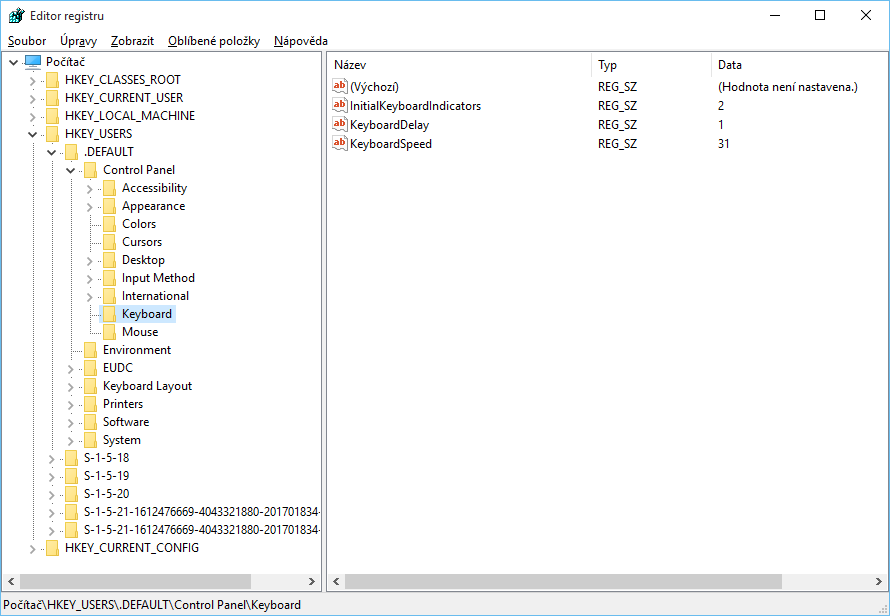
Zde vidíte jak hodnotu InitialKeyboardIndicators upravit.
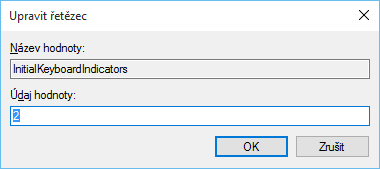
Nyní by už „klávesa i dioda“ Numlock měla fungovat bez problémů a nestane se, že nejdou číslice.
Samozřejmě i vypnout num LOCK jde, stačí stisknout stejně pojmenovanou klávesu.
Přečtěte si také:
- Měření přenesených dat Windows 10
- Jak zjistit sériové číslo Windows 10
- Jak nastavit dobu zobrazení oznámení na ploše Windows
Funkční možnost pro WIN 10 je:
– Spustíte editor registrů – REGEDIT
– Rozklikněte volby Počítač\HKEY_CURRENT_USER\Control Panel\Keyboard
– U volby výchozí změňte hodnotu na 80000002
– U InitialKeyboardIndicators změňte hodnotu na 80000002 – ta se měnit nemusí, důkežitá je jen výchozí hodnota
Diky, funguje